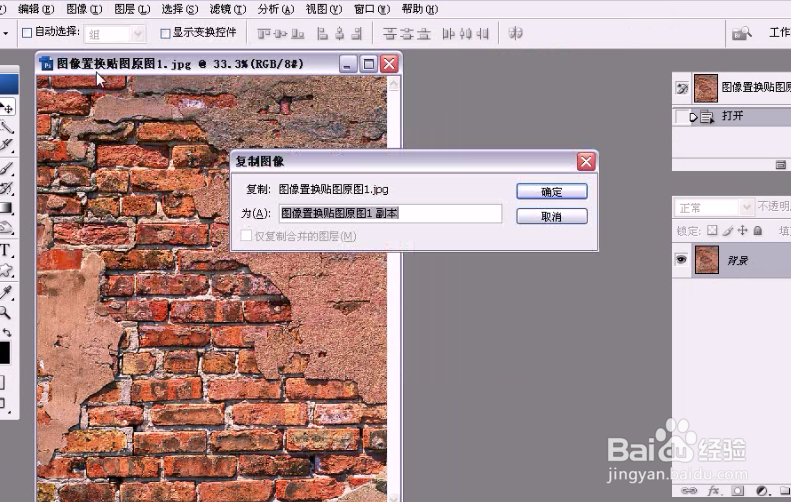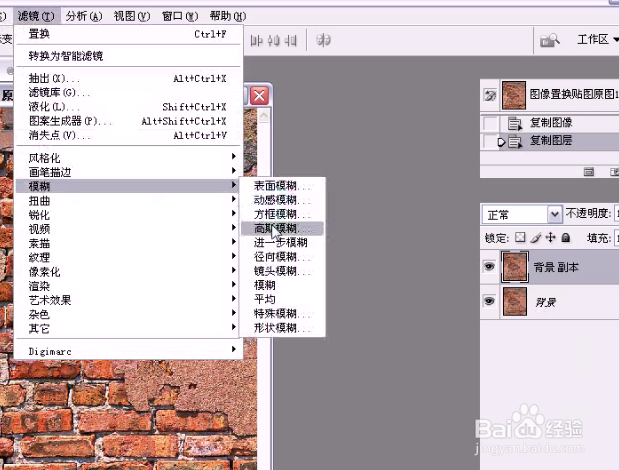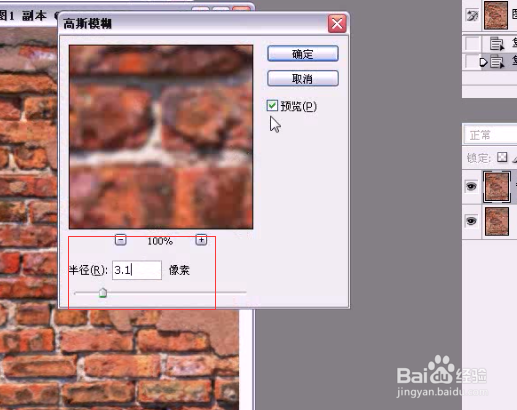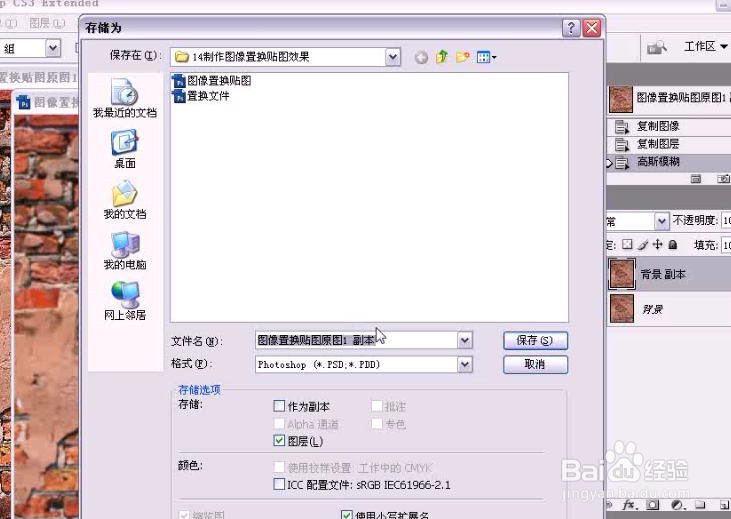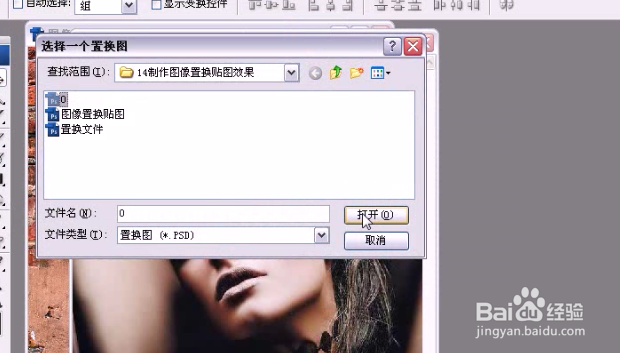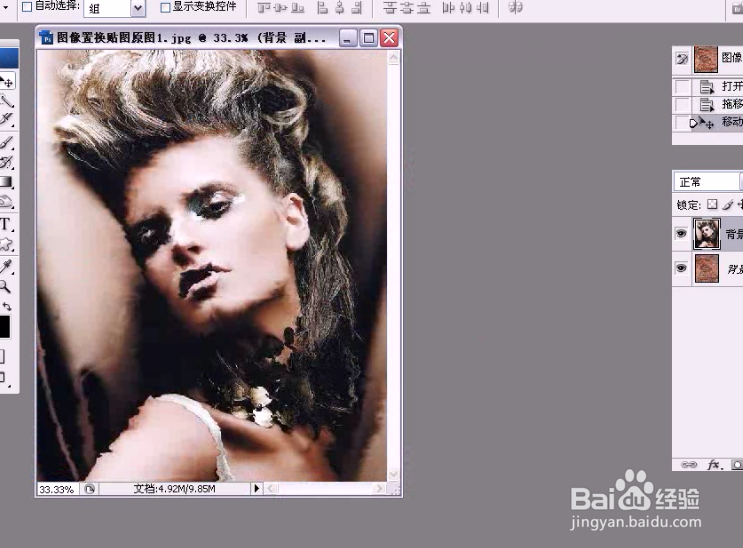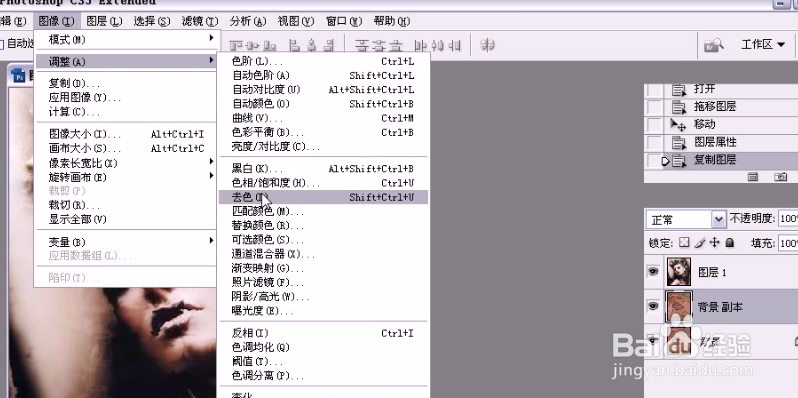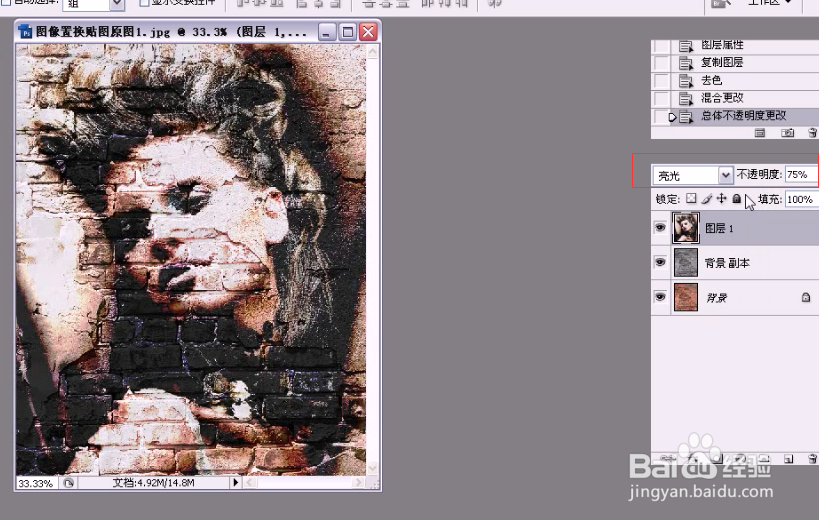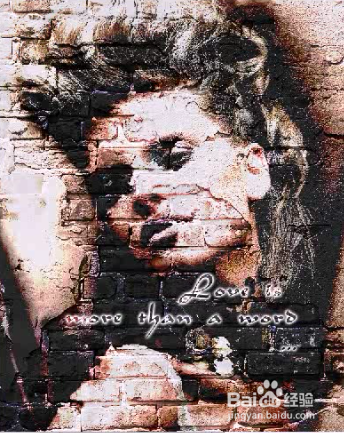PS置换命令的使用
1、打开素材图像,执行图像-复制命令,复制一个新的图像
2、将背景图层复制一层,得到背景副本图层,执行滤镜-模糊-高斯模糊命令,设置参数为3.1,单击确定
3、执行文件-存储为,找到一个位置,设置一个存储名称,单击确定
4、执行文件-打开,打开一张人物图像素材,复制背景图层,得到背景副本图层,执行滤镜-扭曲-置换
5、弹出置换对话框,设置水平和垂直参数都为10,单击确定按钮,弹出选择一个置换图,选择刚鸬钟召蜗才存储的图像,可以看下图像的效果
6、选择移动工具,将其拖到主文档中,将图层名称改为图层1
7、将背景图层复制,得到背景副本图层,执行图像-调整-去色命令,将图层去色
8、选择图层1,将图层混合模式设置为亮光,不透明度为75
9、最后在图像中输入文字加以修饰,这就是图像最后效果
声明:本网站引用、摘录或转载内容仅供网站访问者交流或参考,不代表本站立场,如存在版权或非法内容,请联系站长删除,联系邮箱:site.kefu@qq.com。
阅读量:70
阅读量:83
阅读量:66
阅读量:80
阅读量:77